要在Excel中将一行文字改成两行,可以使用以下方法:Alt+Enter快捷键、增加单元格高度、使用文本框、使用换行符。 其中,最常用的方法是使用Alt+Enter快捷键。通过在需要换行的地方按下Alt键和Enter键,您可以迅速将一行文字分成两行。接下来,我将详细介绍这个方法,并探讨其他方法的具体操作步骤和应用场景。
一、Alt+Enter快捷键
1. 操作步骤
Alt+Enter快捷键是Excel中最便捷的换行方式。以下是具体操作步骤:
选中需要进行换行的单元格。
双击单元格或者按F2键进入编辑模式。
将光标移动到需要换行的位置。
按住Alt键,然后按Enter键,文字会自动分成两行。
按Enter键确认。
2. 应用场景
这种方法适用于需要在同一个单元格中分隔文字内容,例如在Excel表格中输入长句子或者段落时,可以通过这种方式使内容更加整齐和易读。
二、增加单元格高度
1. 操作步骤
增加单元格高度也是一种常见的方法,以下是具体操作步骤:
选中需要调整的单元格或者整行。
将鼠标放在行号下方的边缘,当鼠标指针变成双向箭头时,向下拖动鼠标以增加行高。
文字会自动换行,如果没有自动换行,可以在选中的单元格上右击,选择“设置单元格格式”,在“对齐”选项卡中勾选“自动换行”。
2. 应用场景
这种方法适用于需要调整整个表格的行高使其内容更加美观的场景,例如在制作报表或者列表时,通过调整行高,可以使表格看起来更加整齐。
三、使用文本框
1. 操作步骤
使用文本框可以更加灵活地控制文字的显示方式,以下是具体操作步骤:
在菜单栏中选择“插入”选项卡。
点击“文本框”按钮,选择“水平文本框”或者“垂直文本框”。
在工作表中绘制一个文本框。
输入需要的文字内容,在需要换行的地方按Enter键进行换行。
2. 应用场景
这种方法适用于需要在工作表中插入大量文字说明或者备注的场景,例如在Excel中制作演示文档或者插入注释时,通过文本框可以更加灵活地排版和控制文字内容。
四、使用换行符
1. 操作步骤
如果需要在Excel中通过公式自动换行,可以使用换行符“CHAR(10)”,以下是具体操作步骤:
在需要换行的单元格中输入公式,例如="第一行文字"&CHAR(10)&"第二行文字", CHAR(10)表示换行符。
按Enter键确认。
右击单元格,选择“设置单元格格式”,在“对齐”选项卡中勾选“自动换行”。
2. 应用场景
这种方法适用于需要通过公式自动生成换行文字内容的场景,例如在Excel中进行数据处理和分析时,通过公式可以自动生成带有换行的文字内容。
五、总结
在Excel中,将一行文字改成两行的方法有很多,最常用且便捷的是使用Alt+Enter快捷键。其他方法如增加单元格高度、使用文本框、使用换行符也各有其应用场景。根据不同的需求选择适合的方法,可以使您的Excel工作更加高效和美观。
通过以上方法,您可以灵活地在Excel中进行文字换行操作,使表格内容更加清晰和易读。这些技巧不仅可以提高您的工作效率,还可以使您的Excel表格看起来更加专业。希望本文对您在Excel中的文字换行操作有所帮助。
相关问答FAQs:
1. 如何将Excel中的一行文字拆分成两行?在Excel中,您可以通过以下步骤将一行文字拆分成两行:
选择要拆分的文字所在的单元格或单元格范围。
单击Excel的“开始”选项卡上的“换行”按钮。这将把文字拆分成两行,以适应单元格的宽度。
如果文字超出了单元格的高度,则可以调整行高来完全显示文字。只需双击行号上的边界即可自动调整行高。
2. 我如何在Excel中将一行长文字分成两行以适应单元格的宽度?如果您的文字长度超过了单元格的宽度,您可以按照以下步骤将其分成两行:
选择要拆分的单元格或单元格范围。
在Excel的“开始”选项卡上,找到“对齐”组,并单击“换行”按钮。
这将在文本中插入一个换行符,将文字拆分成两行以适应单元格的宽度。
3. 如何在Excel中将一行长文字拆分成两行来显示?如果您希望将一行长文字拆分成两行以便更好地显示,可以按照以下步骤操作:
选择要拆分的单元格或单元格范围。
在Excel的“开始”选项卡上,找到“对齐”组,并单击“自动换行”按钮。
这将自动将文字拆分成两行,以适应单元格的宽度,并在单元格内显示完整的文字内容。如果文字仍然超出了单元格的高度,请调整行高以完全显示文字。
原创文章,作者:Edit1,如若转载,请注明出处:https://docs.pingcode.com/baike/4967930